设备接入配置¶
本文描述了如何使用 EnOS Edge 作为网关接入子设备并调用其他各项功能。
开始前准备¶
步骤 1:在 Edge 列表中添加 Edge 设备¶
登录 EnOS 管理控制台,前往左侧导航栏 EnOS Edge > Edge 列表 。
点击 添加 ,在“添加 Edge”窗口的列表中,从已创建好的 EnOS Edge 网关设备中,选择需要添加的网关设备。
点击 确定,EnOS Edge 网关设备资产成功添加到 Edge 管理列表中。
步骤 2:将注册信息部署到 Edge 设备端¶
在 Edge管理 中选择网关设备,点击 查看 进入其详情页面。
在 Edge 详情页,点击最下方 更多,在下拉菜单中选择 下载注册信息 (box.conf) 下载配置文件。
实施人员需要将下载的配置文件部署到 EnOS Edge 网关设备上,使之与 EnOS Cloud 连接通信。
步骤 3:配置连接信息¶
在 Edge管理 中点击 查看 进入 Edge 详情页。选择 接入管理 ,可以在 以太网 和 串口 两个标签页根据实际需要为该网关添加并编辑与子设备通信的连接,具体如下:
添加连接¶
有以下两种方式添加连接:
方式 1:单个添加连接
系统对接、集控接入、连接较少的场景下,点击
 添加单个连接。
添加单个连接。方式 2:批量添加连接
直连设备或连接较多的场景下:
点击
 导出连接模板 (Template_collect.xlsx)。
导出连接模板 (Template_collect.xlsx)。在模板文件 (Template_collect.xlsx) 中填写多个连接信息。
返回 接入管理 页面,点击
 导入修改后的模板文件(Template_collect.xlsx)。
导入修改后的模板文件(Template_collect.xlsx)。
编辑规约配置文件¶
有以下两种方式编辑规约配置文件:
方式 1:在线编辑规约配置文件
在单个连接的“配置文件”右侧,点击
 ,在线设置规约配置文件 (protocol.sys) 的规约通讯参数。
,在线设置规约配置文件 (protocol.sys) 的规约通讯参数。方式 2:批量导入规约配置文件
在单个连接的”配置文件”右侧,点击
 下载标准规约配置文件 (protocol.sys)。
下载标准规约配置文件 (protocol.sys)。离线编辑该文件的规约通讯参数。
返回 接入管理 > 以太网/串口 标签页,勾选需要批量导入规约配置文件 (protocol.sys) 的连接。
在上方操作栏,点击“规约配置文件”右侧的导入按钮,选择本地编辑好的 protocol.sys 文件进行导入。
备注
需保证批量导入规约配置文件的连接下,所需的规约配置文件内容相同。
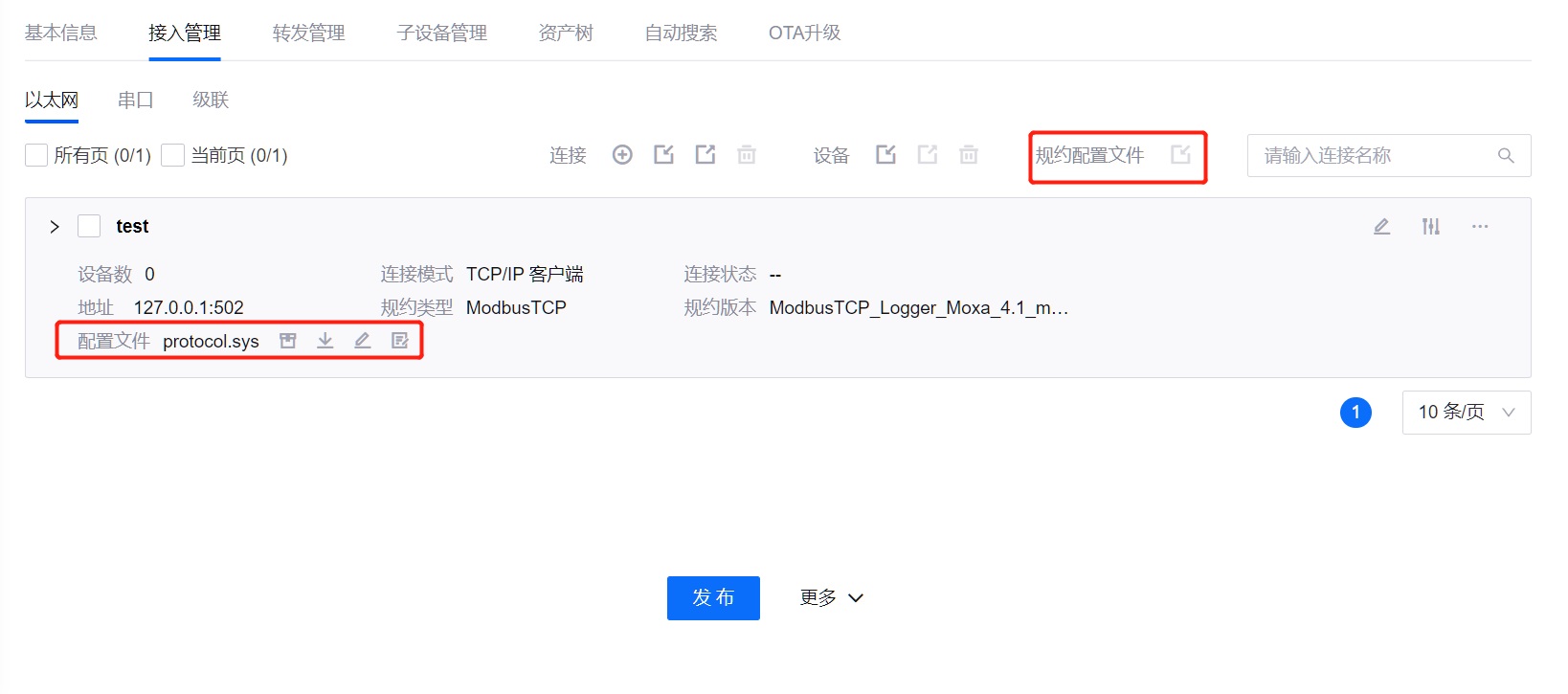
步骤 4:添加设备和接入模板¶
有以下两种方式添加子设备和接入模板:
方式 1:手动创建接入模板
在 Edge 配置库 > 接入模板 > 私有模板 中,点击 添加模板 进行接入模板创建(可暂不做映射编辑)。模板创建的相关操作,参见 创建模板。
前往 Edge 列表,进入 Edge 详情页面,在 接入管理 页,单击展开创建好的连接。
选择 添加设备,按照页面提示选择设备与其适用的设备模板。
方式 2:自动创建接入模板
备注
自动模板配置功能目前仅支持 IEC104 和 Bacnet IP 两种规约的接入。
在 接入管理 > 以太网/串口 标签页,单击展开创建好的连接。
选择 添加设备,在页面中的 第 2 步 点击
 ,开启自动模板配置功能,无需选择接入模板,即可添加设备。
,开启自动模板配置功能,无需选择接入模板,即可添加设备。点击 保存 完成设备添加后,单击展开连接。
点击 自动模板配置,根据页面指示进行操作后,即可自动完成点表拆分、接入模板创建、偏移量计算。
步骤 5:编辑接入模板¶
编辑接入模板分为两种方式:
方式 1:编辑单个模板
在接入模板种类较少的场景下:
前往 Edge 配置库 > 接入模板 > 私有模板。
选中具体模板,编辑、填写、映射点表并保存。
方式 2:编辑批量(动态)模板
接入模板种类较多且杂的场景下:
在 Edge 列表 中选择网关设备,点击 查看 进入其详情中,选择 接入管理。
选择对应的连接,点击右侧更多 …,选择 动态模板编辑 功能。
根据页面指示进行操作
步骤 6:编辑设备¶
单击展开创建好的连接,在设备栏右侧点击  编辑设备信息,其中:
编辑设备信息,其中:
逻辑编号:通常用于标识同一个连接下的不同设备,为字符串类型;具体含义请参照规约配置手册。前往 通信规约,搜索当前使用的规约,进行规约配置手册下载。
偏移量:主要用于 IEC104 数据采集;偏移量 + 信息体起始地址 = 具体测点的信息体地址。格式形如 1-100,对于存在不连续偏移量的情况,可以通过 “#” 连接不同的偏移量,格式形如 1-100#1001-1050。
步骤 7:发布并检查连接状态¶
点击页面底部的 发布 按钮,将以上的配置内容以资源包的形式下发至 EnOS Edge 网关设备中。
在确保已激活 Edge 许可证的条件下,进入 接入管理 > 以太网 标签页,点击并展开已建立的连接。
点击对应子设备的 查看 按钮查看连数据和连接状态。当连接状态和子设备状态变为 连接 表示成功连接,确认数据无误后即完成接入配置。
特殊场景:多通道数据采集配置¶
当某一设备测点数据通过多条通道采集时,EnOS Edge 同样支持通过配置完成采集。
与上述标准数据采集配置流程相比,除了步骤 4 配置内容有部分不同,其余步骤请按照上述标准步骤进行配置。
步骤 4 需要注意以下几点:
当某一设备测点数据分布在多条通讯连接通道中接入进来时,每条连接中对应的设备测点必定是不相同的,因此需要为该设备资产创建不同的接入模板。
确保关联同一设备资产的不同接入模板中,映射的模型点不重复。
在不同连接通道下,添加某一设备资产时,需要在添加设备页面的右上角打开多通道按钮后,即可筛选到该设备资产添加至当前连接下。
下一步操作¶
如发现数据问题,可以使用通信测试功能检查连接和设备是否已经正确地接,参见 通信测试。